Unity Material 적용법
프롤로그
마야에서 FBX로 익스포트하여
유니티에 얹으면 질감이 다른 경우가 있다.
이건 OBJ로 뽑으면 해결되었다.
단, 사이즈가 다른데 이건 어떻게 해결해야할 지 아직 모른다.
OBJ로 뽑았더니 하나의 메쉬에 두 개의 머터리얼이 들어있는 경우,
하나가 나오지 않았다.
애니메이터가 머터리얼이 잘 나오게 뽑았는지 확인하기 위해
유니티에서 머터리얼 적용하는 방법을
모델러 차장님께 배웠다.
유니티 (URP버전으로 받는다)
먼저, Scene 창 Hierarchy 창 Project 창
이렇게 세 가지 창이 있다.
폴더나파일을 드래그드랍하여
Project 창으로 옮기고
Project 창에서 Hierarchy 창으로 옮기고
Hierarchy 창에서 Scene 창으로 옮긴다.
Project 창에서
해당 패키지의 메터리얼 설정을 바꿔준다.
import via Material Description,
Legacy,
By Base Texture Name 또는 From Model's material

*현재는 메쉬패키지(?), 메터리얼, 메쉬 세가지로 분류되어있다.
그러고 나서 어플라이를 누르면

아래와같이 Materials폴더가 생기며 메터리얼 그룹이 빠져나온다.

그리고 머터리얼을 선택하여 Shader를 URP로 설정하고
라이팅을 받는 Lit으로 선택한다.

그 아래에 있는 Surface input 노드에
해당 Albedo, NormalMap texture 파일을 드래그앤 드랍한다.
* Normal 맵을 넣고 아래에 뭔가 fix 체크 창이 뜬다면 체크한다.
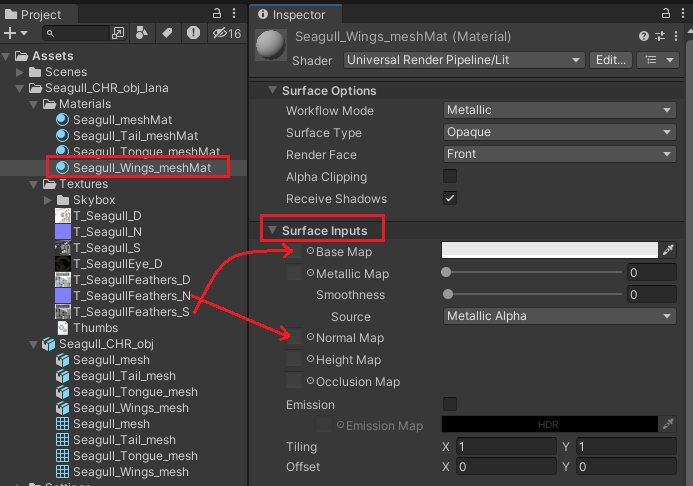
이제 머터리얼이 완성되었다. //
Scene 창에서 자동으로 적용 된 것을 확인할 수 있다.

'일상 > 3D_Ani' 카테고리의 다른 글
| Unity 프리뷰에서는 재생이 되는데 씬에서 재생이 안 될 때 (애니메이션) (1) | 2024.01.26 |
|---|---|
| FBX로 뽑았는데 빛이 이상할 때 (0) | 2024.01.24 |
| [Maya] Blend Shape for Animator (0) | 2023.11.30 |
| Maya IK 구부러지는 정도 수정 (0) | 2023.11.20 |
| 윈도우 10에서 경로 복사 하는 법 (0) | 2023.11.03 |




댓글